MkDocs でWebページ作成にトライ(テーマ:Material使用)。インストールやカスタマイズ方法・必要最低限のコマンドなどを忘れないよう自分の備忘録として残すことにしました(下記詳細)。
MkDocs とは?
MkDocsは、特にソフトウェア開発ドキュメントの作成に適した、静的サイトジェネレーターです。Markdownを使用してコンテンツを書き、リアルタイムでプレビューしながらプロジェクトドキュメントのウェブサイトを構築することができます。
MkDocsの主な特徴:
- Markdownによるコンテンツ作成:
- MkDocsは、MarkdownファイルをHTMLに変換して、ウェブサイトのコンテンツを作成します。Markdownは学習が容易で、テキストベースの書式設定システムなので、多くの開発者にとって親しみやすいです。
- テーマとカスタマイズ:
- さまざまなスタイルやレイアウトを備えたプリビルドのテーマが用意されており、これらはカスタマイズも可能です。さらに、ユーザー独自のテーマを作成し、適用することもできます。
- サイト構築の自動化:
- MkDocsはコマンドラインツールであり、
buildコマンド一つでサイトの生成や更新が可能です。これにより、ドキュメントのメンテナンスが容易になります。
- MkDocsはコマンドラインツールであり、
- リアルタイムプレビュー(ライブリロード):
serveコマンドを使用すると、ローカルでウェブサイトをホストし、ドキュメントに加えた変更をリアルタイムでプレビューできます。ファイルに変更が加えられると、自動的にブラウザが更新されます。
- 検索機能の統合:
- 生成されたドキュメントサイトには、標準でフルテキスト検索機能が含まれています。これにより、エンドユーザーが必要な情報を簡単に見つけることができます。
- プラグインシステム:
- 拡張機能やカスタマイズをサポートするためのプラグインシステムが用意されています。これにより、特定のニーズに合わせて機能を追加したり、既存の動作を変更したりすることができます。
PCの作業環境
- PC:MacBook Pro (13インチ、M1、2020)
- OS:macOS モントレー(ver12.6)
- ターミナル:zsh
- 設定:ロゼッタ
注: Rosetta” for M1
Homebrew を使用してソフトウェアをインストールする場合、Intel 版 Homebrew と Arm 版 Homebrew でソフトウェアのインストール フォルダーが異なるため、一部のソフトウェアで起動の問題が発生しました。細かい制御で使用できるようですが、変更しました。私のコンピュータースキルと仕事の目的を考慮して、Mac の設定をロゼッタモードに変更しました。
入門チュートリアル・ユーザーガイド
以下公式HPより抜粋
MkDocs は、プロジェクトのドキュメント作成に特化した、高速でシンプル、そして実に優れた静的サイト ジェネレーターです。ドキュメント ソース ファイルは Markdown で記述され、単一の YAML 構成ファイルで構成されます。まずは入門チュートリアルを読んでから、 ユーザー ガイドで詳細を確認してください。
MkDocsのインストールの流れ
私は、fabcloudのSetting up MkDocsでも学習してから、インストールしました
- まずはパッケージマネージャーHomebrew(バージョン3.6.17)をインストール
-> Homebrew - インストールされている Python (バージョン: 3.11.1)
- インストールされた pip (バージョン 22.3.1)
- インストールされた Mkdocs (バージョン 1.4.2)
MkDocs テーマ
MkDocsにはテーマが用意されています。
テーマはドキュメントの外観をカスタマイズするために使用できます。
私の場合、MkDocs Themesから好みのものを探し、今回はMaterialをインストールし、使って見ることにしました。
material インストール
pip を使用してインストール
pip install mkdocs-materialmkdocs.ymlの編集 (Mkdocs カスタマイズ)
私の場合、mkdocs.ymlのファイルを下記通りに変更しました。
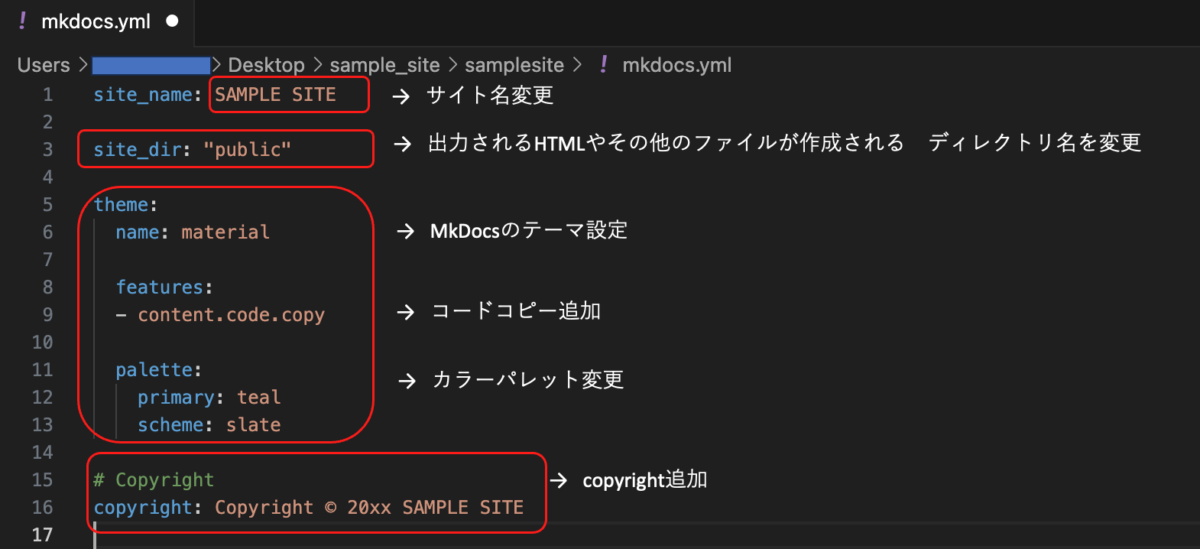
サンプルコード
site_name: SAMPLE SITE
site_dir: "public"
theme:
name: material
features:
- content.code.copy
palette:
primary: teal
scheme: slate
# Copyright
copyright: Copyright © 20xx SAMPLE SITEカスタマイズ後のサイト
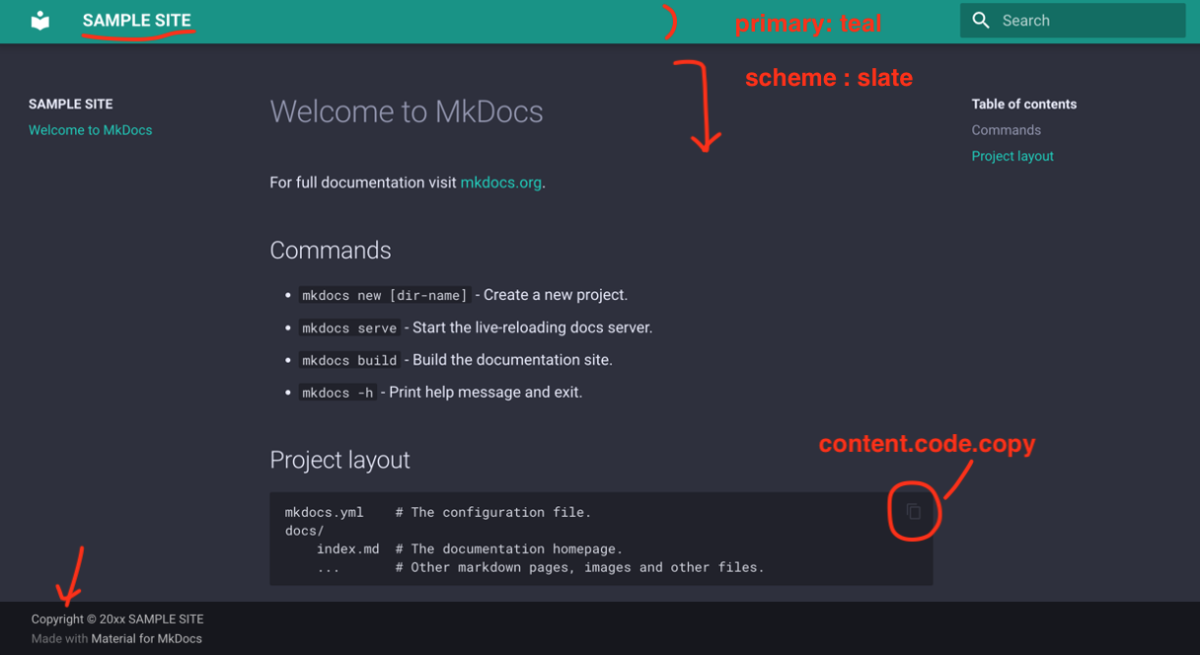
MkDocs のコマンド (必要最低限)
新規プロジェクトを作成(注:プロジェクト名→xxxxx)
mkdocs new xxxxxカレントディレクトリをxxxxxフォルダに変更します
cd xxxxxプロジェクトをビルドする
mkdocs buildサーバーを起動する
mkdocs serveHTMLファイルに出力
mkdocs build注: 実行中のターミナルでローカル サーバーをシャットダウン:Ctrl+C
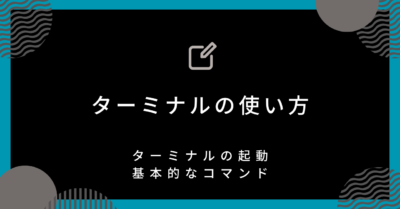
テキストの編集
文を編集する場合は、ファイル(拡張子:*.md)を追加して編集します。
<例>
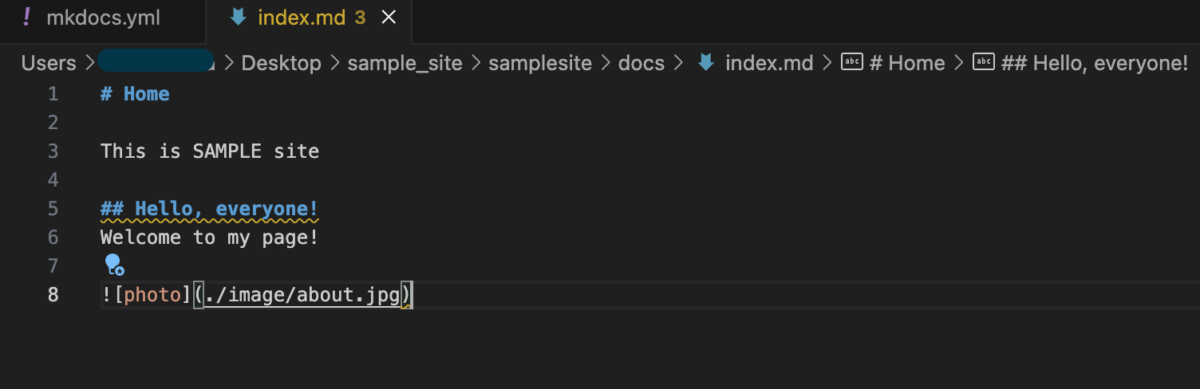
テキスト編集後のサイト
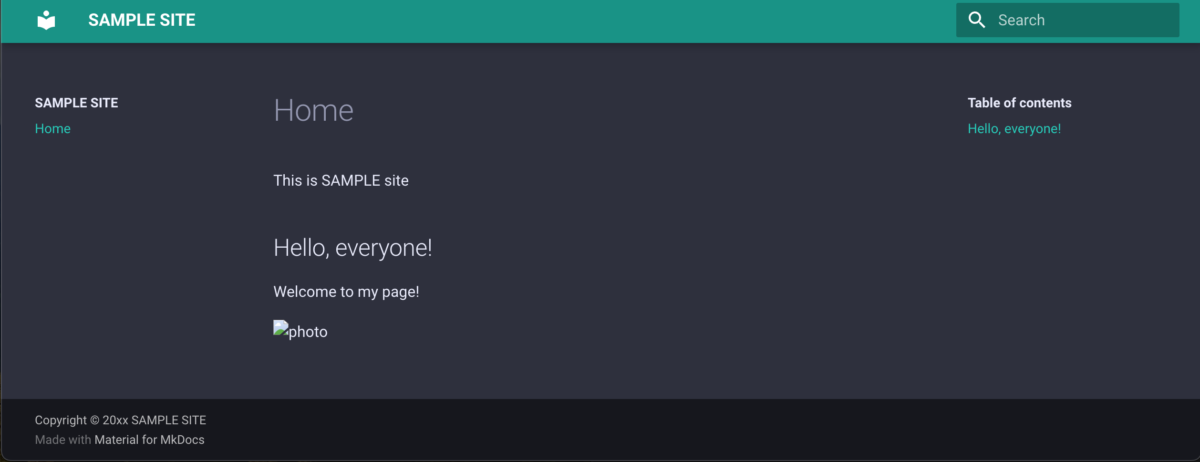
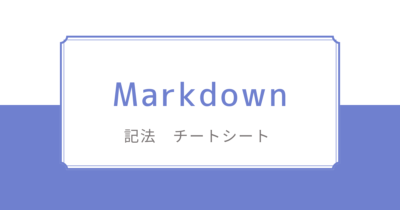
Useful Links
- fabcloud
- MkDocs Configuration
- code-blocks on Material for MkDocs
- MkDocsでWebページ作成 on みやしん
- [Homebrew] 簡単な仕組みや基本操作を解説 on A-STAR

